
发布时间:2022-10-02 来源:win7旗舰版 浏览量:
今天小编和大家分享win7旗舰版开启tftp服务器提示“升级不成功,请检查您是否已经开启TFTP服务器”,TFTP即简单文件传输协议,是计算机在客户机与服务器之间进行文件传输的协议,可以实现简单的文件传输。默认情况下,tftp服务器是关闭的,如何解决此疑问,下面小编和大家分享具体解决方法。
具体方法如下:
1、展开任务栏开始菜单,打开【控制面板】;
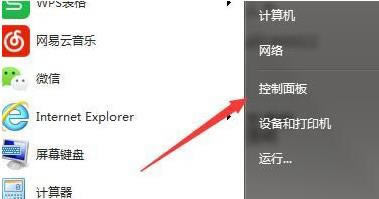
2、切换查看方式为【小图标】;
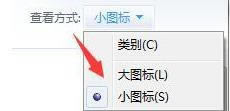
3、选择【程序和功能】选项打开 ;
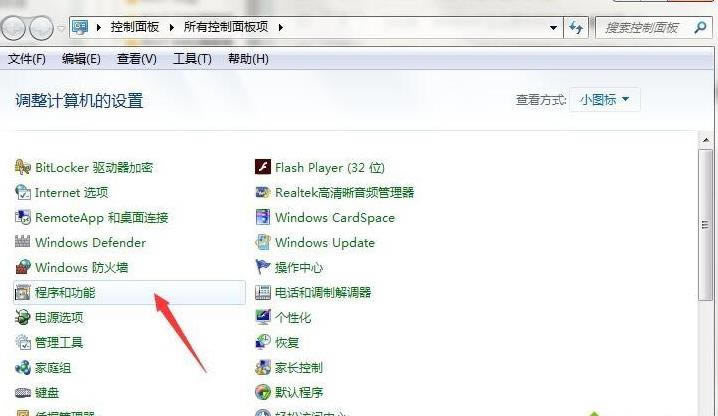
4、点击左栏【打开或关闭Windows功能】选项 ;
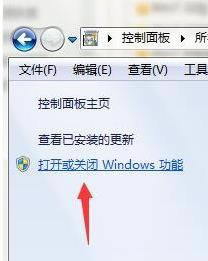
5、在组件列表中找到【TFTP客户端】;
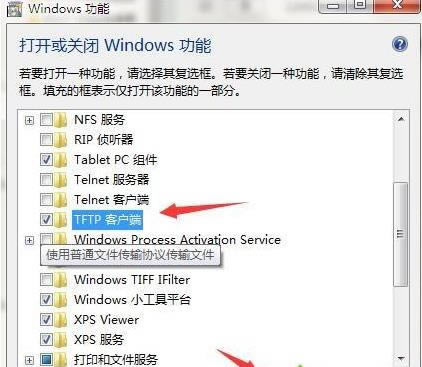
6、勾选【TFTP客户端】选项,点击确定开始安装即可 。

以上便是win7系统开启TFTP服务器的操作步骤了,有此问题的小伙伴快快来解决一下吧。
windows7系统下如何关闭鼠标右键菜单的“使用360强力删除”选项的详细步骤
很多win7系统用户在安装360安全卫士之后,发现右键菜单中多出了一个“使用360强力删除”选项,
windows7系统下打开excel软件总是提示1004出错
Excel是很多win7系统用户都会用到的表格工具,不过有时候可能会碰到一些问题,比如有不少番茄花
windows7系统电脑安装破解版adobe软件后界面显示乱码方法
win7系统电脑安装破解版Adobe软件后界面显示乱码怎么办?下面就和大家分享一下解决的方法,希望
联想启天A815一体机重装win7系统?接下来小编就跟大家说说方法,想了解的用户可以看看!步骤一:
本站发布的ghost系统仅为个人学习测试使用,请在下载后24小时内删除,不得用于任何商业用途,否则后果自负,请支持购买微软正版软件!
如侵犯到您的权益,请及时通知我们,我们会及时处理。Copyright @ 2018 斗俩下载站(http://www.doulia.cn) 版权所有 xml地图 邮箱: